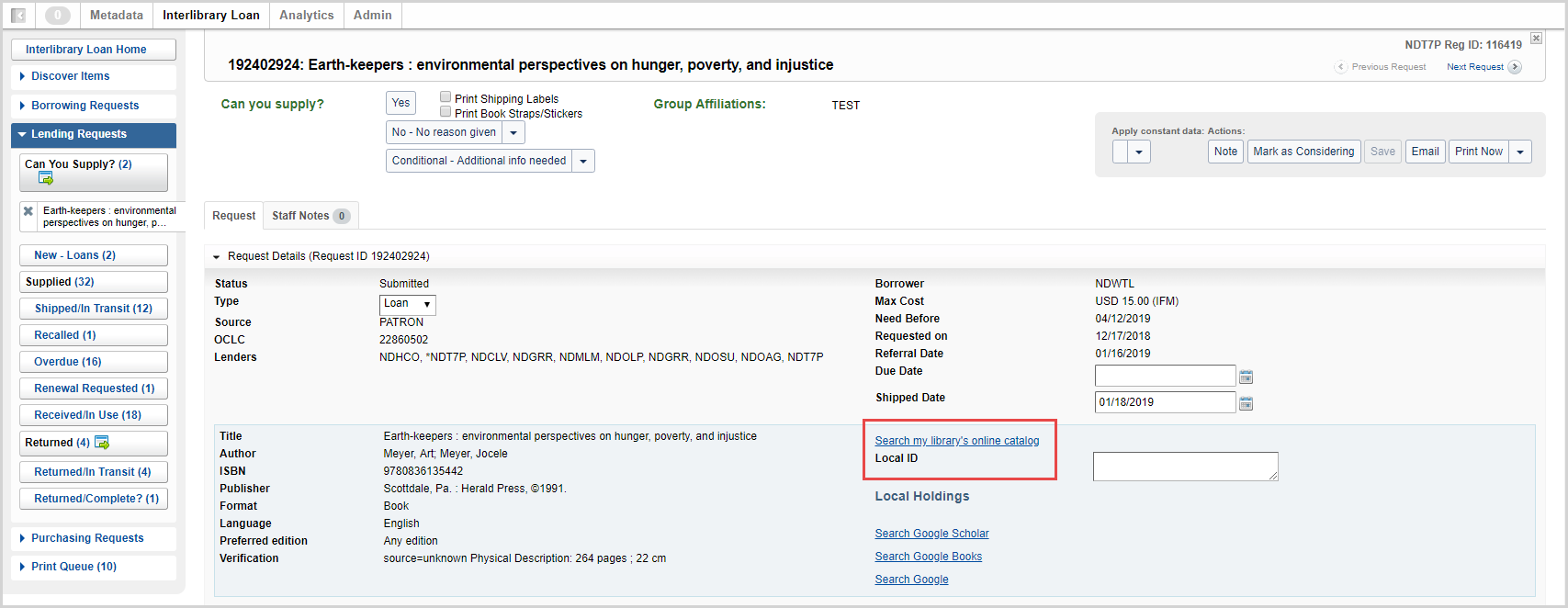Search my library's online catalog
In WorldShare Interlibrary Loan, you can enable links to your library's catalog. Enabling these links can save time for your ILL staff and potentially increase fill rates for requests. With these links enabled, staff can confirm the availability of requested items.
Enable links to your library's online catalog
To enable your links, or make sure the links to your library's catalog are working as they should, you can either sign in to OCLC Service Configuration to review and update your links, or let OCLC staff make the updates for you. You will need to know the base URL for your library's online catalog, in addition to specific URLs for ISBN, ISSN, and OCLC number search results in your catalog.
Option 1: Update library catalog links yourself
If you already have an account to access Service Configuration, follow the steps below to update your links. If you do not have access to the Service Configuration, OCLC Support for assistance with setting up your catalog links.
Settings may take up to 24 hours to appear.
To enable or update your catalog links:
- Sign in to Service Configuration.
- On the left navigation, click WorldCat Registry > Online Catalog.
- On the Online Catalog screen, under Online Catalog Availability, select Available Online.
- Enter your information in the Online Catalog section.
- Online Catalog field definitions:
- Library System Used: Select your vendor from the drop-down list.
- Base URL: Main URL for your library’s catalog. Only one link can be used per profile.
- Online Catalog Direct to ISBN: URL for the screen that displays the results of an ISBN search of your catalog.
- Select Use 10 digits or Use 13 digits, depending on how the ISBN is searched in your local catalog. Click Test to test the link. A window will appear with an ISBN number. Click Test to search for the ISBN in your catalog.
- Online Catalog Direct to ISSN: URL for the screen that displays the results of an ISSN search of your catalog.
- e-Serial ISSN Search: URL for the screen that displays the results of an ISSN search of your catalog for electronic serials.
- Online Catalog Direct to OCLC Number: URL for the screen that displays the results of an OCLC Number search of your catalog.
- Determine if you want to use the link supplied in the Online Catalog Direct to OCLC Number field. If you would rather use ISBN/ISSN or if the OCLC number is not consistently formatted and indexed in your local catalog, you may want to leave the field blank. Leaving the field blank will cause the ISBN/ISSN to be used instead.
- If you do want to use the OCLC Number link:
- If you want to add leading zeros to the OCLC search term because your library's catalog does this, select the Yes check box in the Add Leading Zeroes to the OCLC search Term field.
- In the OCLC Number Prefix field, select either Do not add prefix to the OCLC Number, Add ocn/ocm prefix to the OCLC Number, or Add the following custom prefix to the OCLC Number, depending on whether prefixes are added to OCLC numbers in your catalog.
- If you selected Add the following custom prefix to the OCLC Number, enter your custom prefix in the Custom Prefix field.
- Click Test to test the link.
- Add Leading Zeroes to the OCLC search Term: Click the check box to add leading zeros to the search term if your library configures its catalog to retain the leading zeros on OCLC numbers.
- OCLC Number Prefix: Select which option you prefer for adding a prefix to the OCLC Number.
- Example: OCM
- Custom Prefix: Custom prefix to add to all OCLC Numbers.
- Online Catalog Direct to Multiple OCLC Numbers: The URL to conduct an OR search against the local catalog for multiple OCLC numbers which identify the same record. This will handle cases where many OCLC numbers have been reduced to a single OCLC number in the WorldCat database and the holdings in the local catalog may not match the holdings in WorldCat. Use {oclc} as a placeholder for where OCLC numbers can be inserted into the URL.
- Optional. In the Online Catalog Direct to Multiple OCLC Numbers field, provide a URL to conduct an OR search against the local catalog for multiple OCLC numbers which identify the same record.
- Online Catalog field definitions:
- Check over the links to ensure they are correct. You can test the links by clicking Test.
- Click Save Changes.
Option 2: Ask OCLC staff to update links to your library's catalog
OCLC staff can set up links to your library's catalog for you. Complete the catalog link information form, and OCLC will process your information. Your updated library catalog link information will be active by the end of the business day following your submission.
Using your catalog links in WorldShare Interlibrary Loan
When you have enabled your online catalog links, you can search through your catalog for requested items as a borrower or lender.
Borrowers
Borrowers can link from a staff workform to confirm local availability before initiating a request and can link to catalogs of potential lenders to determine availability before including them in the lending string.
- Click Search my library's online catalog to search through your library's catalog for the requested item.
- Library names in the Holdings list are linked to the respective library's catalog if they have also set up this feature.
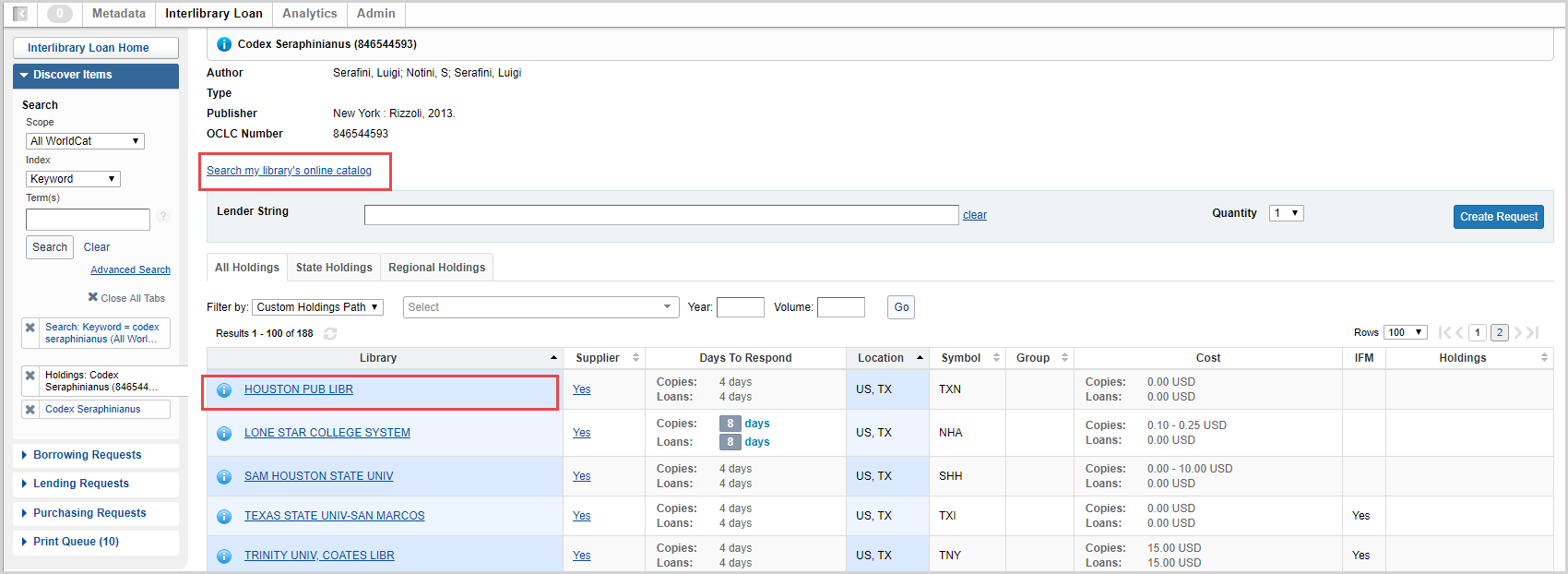
Lenders
Lenders can link to their own catalogs from lending requests to quickly determine whether requested items are available for loan. For example, you will see the following option for linking to library catalogs.
- Click Search my library's online catalog to search for the requested item in your catalog.